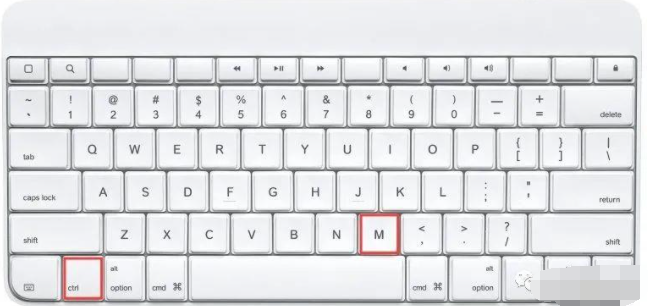
有时候我们需要把整张网页截图下来保存,不过如果用常规的QQ截图等都不能把整个网页内容截取下来。那么那种很长的截图怎么弄的呢?小编就给大家介绍下网页内容截图长图的方法。
方法一:快捷键——Ctrl+M
打开想要截图的网页。在键盘上按快捷键Ctrl+M,然后长图就被保存到本地图片中了。之后,你可在图片保存文件夹中找到该长图。以360浏览器为例。
1.打开你想要截长图的网页,按快捷键Ctrl+M。
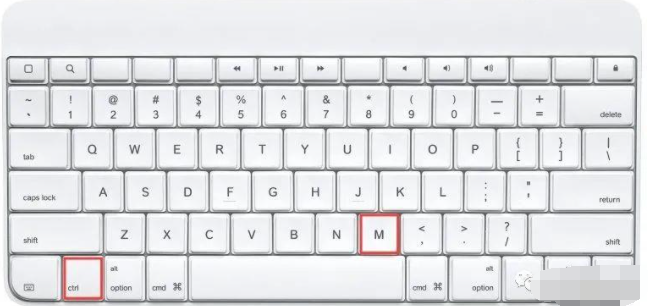
2.在弹出的对话框中,选择长图保存位置。长图有 jpg、png、bmp 三种格式可选择。
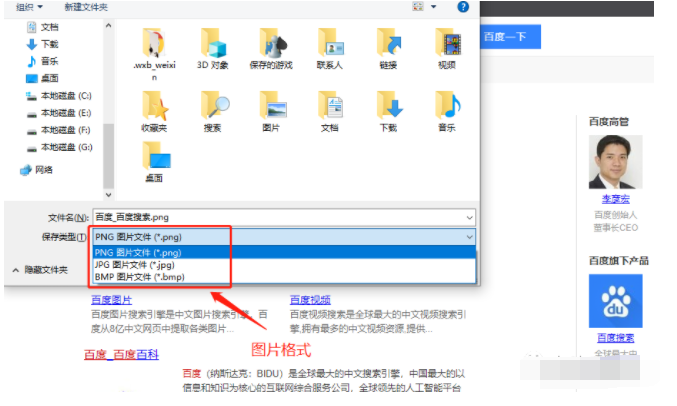
3.截图效果显示如下:

方法二:浏览器自带截图功能
大多数浏览器都自带截长图的功能。以360浏览器为例。
打开360浏览器。
打开想要截长图的网页,点击网页右上角截图工具的下拉列表,选择“保存完整网页为图片”。在弹出的对话框中有 jpg、png、bmp 三种格式可选择。
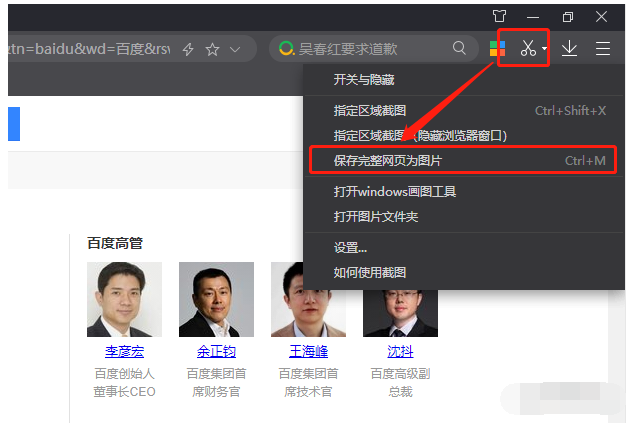
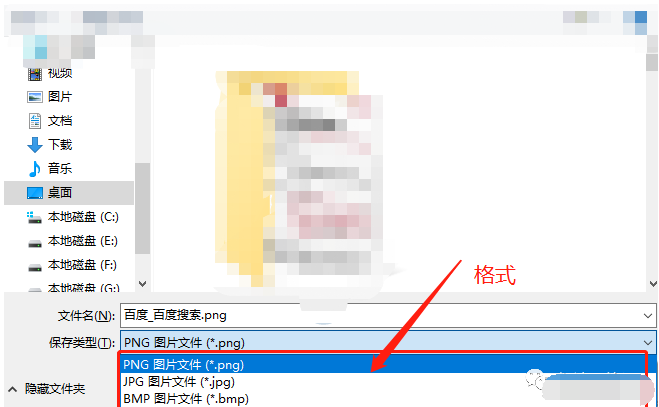
3.截图效果显示如下:

很多浏览器都自带截图工具。大多能在网页上方的工具栏中就能找到。谷歌浏览器,相对其他浏览器而言,稍微复杂一点,但也自带截长图的功能,不需要下载任何插件也能完成截长图的操作。
以上便是网页内容截图长图的方法,希望能帮到大家。






 粤公网安备 44130202001059号
粤公网安备 44130202001059号